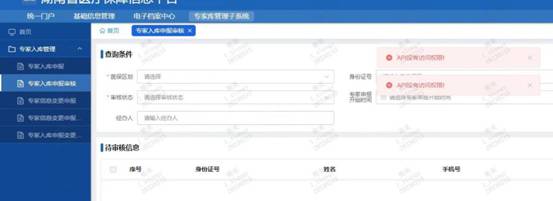核心系统使用说明
专家信息征集入库操作流程图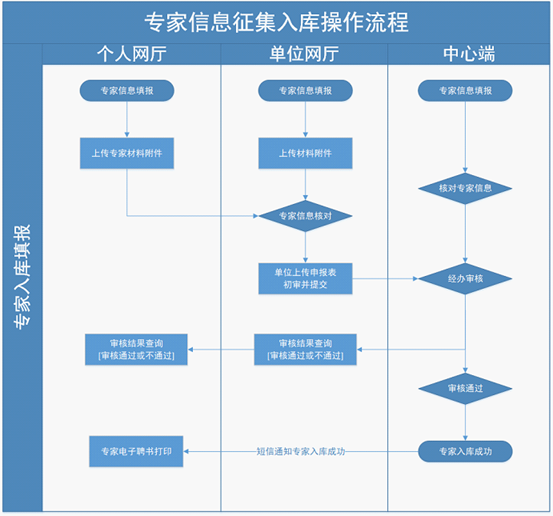
使用说明
一、登录
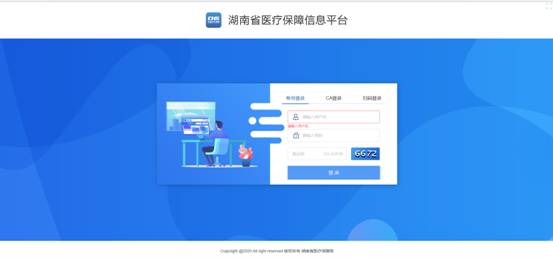
图1 登录页面
二、专家入库管理
1.专家入库申报
功能描述
专家入库申报操作;
操作流程
1、点击【基础信息】-【专家库】-【专家入库管理】-【专家入库申报】;
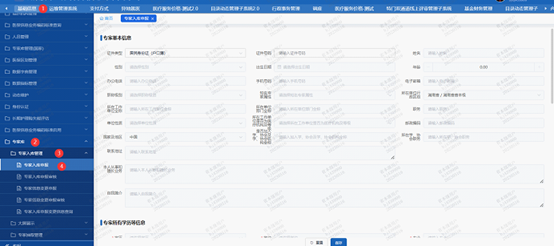
图2 专家入库申报页面
(1) “专家基本信息”模块,根据专家提供的实际情况进行填写;
*注意点:
*输入证件号码,其他置灰框则可以填选;
【是否加入学、协会及学、协会机构全称】:若加入学、协会,则需要填写相关加入学、协会及学、协会机构全称;若未加入学、协会则填写“否”;
【所在学、协会职务】:若加入了学、协会,则输入对应学、协会任职职务;若未加入协会则填“否”;
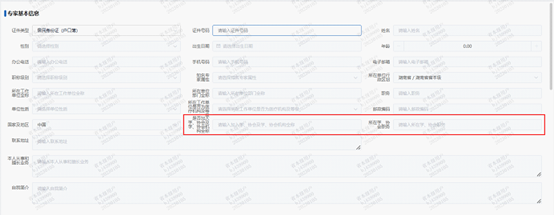
图3 “专家基本信息”模块页面
(2) “专家所有学历等信息”模块,根据专家提供的实际情况进行填写;
*注意点:
允许多学历选填;
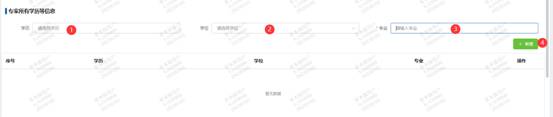
图4 “专家所有学历等信息”模块页面
(3) “专家工作分类信息”模块,根据专家提供的实际情况进行填选;
*注意点:
允许多分类项目选填;
图5 “专家工作分类信息”模块页面
(4) “专家挂属机构信息”模块,根据专家提供的实际情况进行填写;
点击选择,进入医疗机构选择弹框,可根据机构编码或机构名称搜索框进行查询,点击【查询】按钮,下方结果栏中展示出根据条件过滤出数据;点击单选按钮,选择【确认】按钮或者双击即可选中,填选科室信息,点击新增;
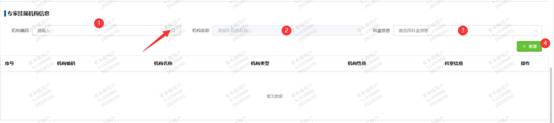
图6 “专家挂属机构信息”模块页面
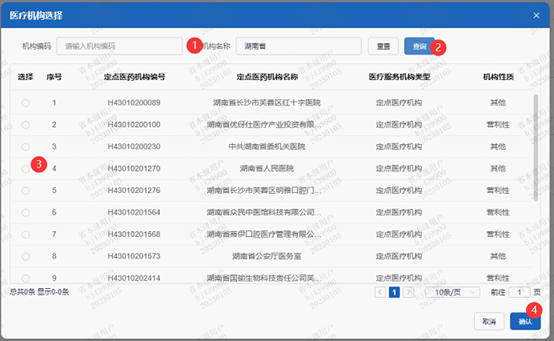
图7 “专家挂属机构信息”-“医疗机构”搜索页面
(5) “专家本人银行卡信息”模块,根据专家提供的实际情况进行填写;
选填‘银行大类’,点击搜索按钮,进入搜索弹框,在搜索框中可进行关键字查询,点击【查询】按钮,下方展示出根据条件过滤出数据;点击单选按钮,选择【确认】按钮或者双击即可选中;

图8 “专家本人银行卡信息”模块页面
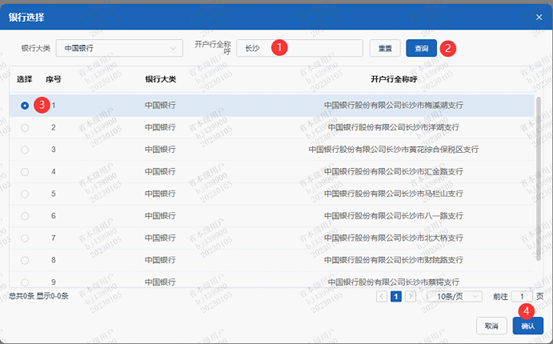
图9 “专家本人银行卡信息”-“银行选择”弹框页面
(6) “专家职称证书信息”模块,上传相关附件资料;
*注意点:所需要上传的附件材料
1、专家职称证书
2、免冠照片
3、湖南省医疗保障专家库专家入库须知
4、湖南省医疗保障专家库拟入库专家信息汇总表
点击“档案操作”,进入档案详情弹框;
![]()
图10 “专家职称证书信息”模块页面
在档案详情页面,点击“选择文件”即可上传相关附件资料;
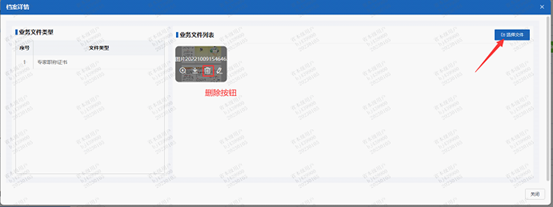
图11 “专家职称证书信息”—“档案详情”弹框页面
(7) 根据网页表单填写专家基本信息、专家所有学历等信息、专家工作分类信息、专家挂属机构信息、专家本人银行卡信息、专家职称证书信息;点击【保存】即可提交已填写的信息。
注意事项
标“*”项为必填项;
2.专家入库申报审核
功能描述
对通过核心系统中专家入库申报的人员和单位初审通过后的人员进行复核操作;
操作流程
1、点击【基础信息】-【专家库】-【专家入库管理】-【专家入库申报审核】;根据查询条件输入相关查询内容,再【查询】按钮,下方待审核信息列表展示出根据条件过滤出数据;可勾选多条数据进行【批量复核】;也可单条复核,点击【审核】按钮;
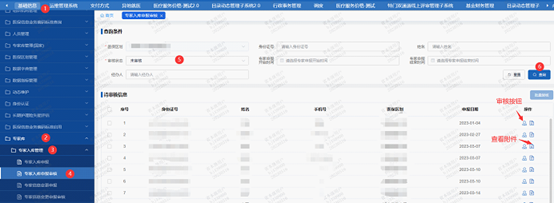
图12 专家入库申报审核页面
2、点击【审核】按钮,进入审核详情页面;

图13 专家入库申报审核—审核详情页面
注意事项
标“*”项为必填项;
3.专家信息变更申报
功能描述
已入库的专家需要变更相关信息操作;
操作流程
1、点击【基础信息】-【专家库】-【专家入库管理】-【专家信息变更申报】;根据查询条件输入相关查询内容,再点击【查询】按钮,下方查询列表展示出根据条件过滤出数据;
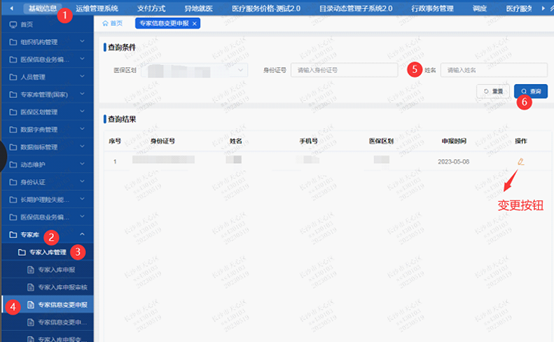
图14 专家信息变更申报页面
2、点击【变更】按钮;
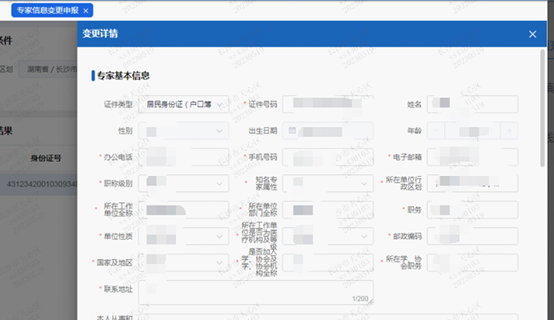
图15 专家信息变更申报-变更详情页面
注意事项
标“*”项为必填项;
4.专家信息变更申报审核
功能描述
对专家信息变更进行审核操作;
操作流程
1、点击【基础信息】-【专家库】-【专家入库管理】-【专家信息变更申报审核】;根据查询条件输入相关查询内容,再点击【查询】按钮,下方查询列表展示出根据条件过滤出数据;
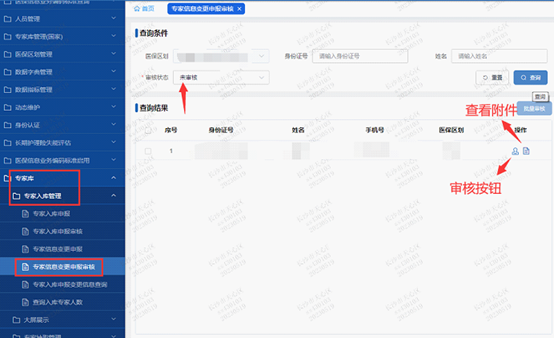
图16 专家信息变更申报审核页面
2、点击【审核】按钮;
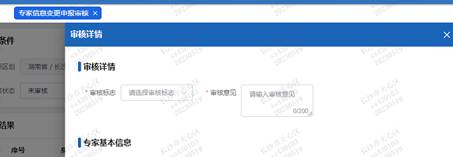
图17 专家信息变更申报审核-审核详情页面
注意事项
标“*”项为必填项;
5.专家入库申报变更信息查询
功能描述
查看已入库专家申报变更信息;
操作流程
1、点击【基础信息】-【专家库】-【专家入库管理】-【专家信息变更信息查询】;根据查询条件输入相关查询内容,再点击【查询】按钮,下方查询列表展示出根据条件过滤出数据;
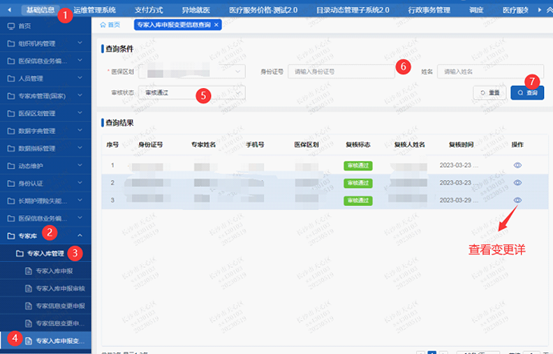
图18 专家信息变更信息查询页面
2、点击【详情】按钮;可查看变更记录详情;
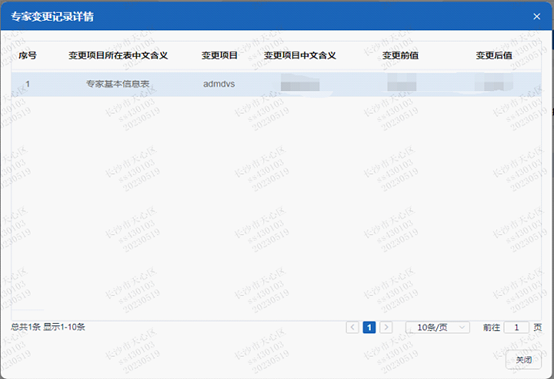
图19 专家信息变更信息查询-变更记录详情页面
注意事项
无
6.查询入库专家人数
功能描述
支持地市或行政区划按医疗机构查询专家入库数量,用于统计各个医疗机构申报入库的人数情况;
操作流程
点击【基础信息】-【专家库】-【专家入库管理】-【查询入库专家人数】;根据查询条件输入相关查询内容,再点击【查询】按钮,下方查询列表展示出根据条件过滤出数据;
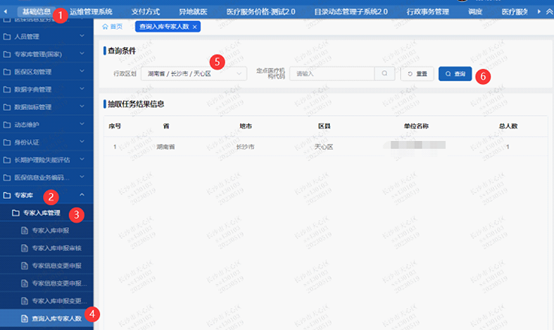
图20 查询入库专家人数页面
注意事项
按地市,查询当前地市各统筹区下各医疗机构申报入库的专家人数
按统筹区,查询当前统筹区各医疗机构申报入库的专家人数
按统筹区+机构信息,查询某个医疗机构申报入库的专家人数
三、大屏展示
点击【基础信息】-【专家库】-【大屏展示】-【专家库大屏】,展示专家入库汇总信息;

图21 专家库大屏页面
在中心地图中选择不同地市时,展示该地市及下级具体专家入库汇总信息;

图22 专家库大屏页面
四、专家抽取管理
1.专家抽取任务发起
功能描述
发起专家评审任务的操作;
操作流程
(1)点击【基础信息】-【专家库】-【专家抽取管理】-【专家抽取任务发起】-“新增”;
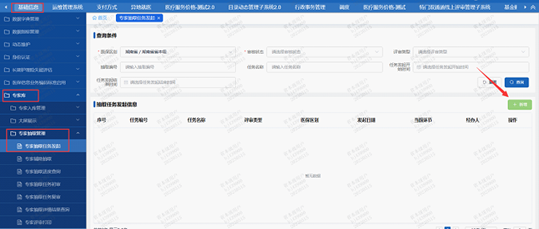
图23 专家抽取任务发起页面
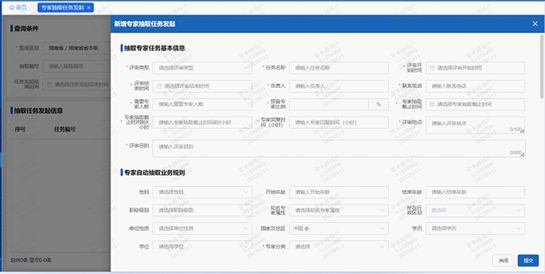
图24 新增专家抽取任务发起页面
① “抽取专家任务基本信息”模块,根据实际情况进行填写,带*为必填项;
“评审开始时间”:本次评审任务开始时间(需精确到小时)
“评审结束时间”:本次评审任务结束时间
“需要专家人数”:本次评审活动所需要的专家人数
“预备专家比例”:预备专家比例=预备专家/本次评审活动需要专家人数*100%,‘需要专家人数’*‘预备专家比例’=X(正整数),例(所需专家人数:10,需要预备人数:2,预备比例:20)
“专家抽取截止时间”:本次评审活动抽取截止时间
“专家抽取截止时间前X小时”:对于未能完成专家抽取或抽取专家未能满足要求的任务,可在截止时间前X小时进行辅助抽取
“专家回复时间(小时)”:抽取到的专家需在X小时内通过湘医保或个人网厅,确认是否参加本次活动
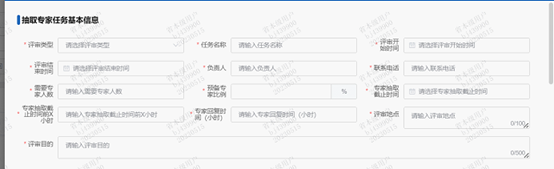
图25 “抽取专家任务基本信息”模块页面
② “专家自动抽取业务规则”模块,根据实际情况进行填写,带*为必填项;
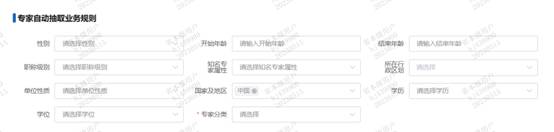
图26 “专家自动抽取业务规则”模块页面
③ “专家抽取规避业务规则”模块,根据实际情况进行填写,此模块不为必填,可空;
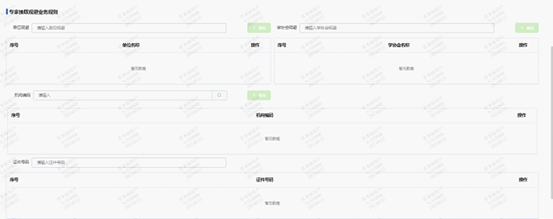 图27 “专家工作分类信息”模块页面
图27 “专家工作分类信息”模块页面
④ “专家定向选取业务规则”模块,根据实际情况进行填写(需经医疗保障部门主要负责人审核同意,并报派驻纪检监察机构备案无异议后方可使用),此模块不为必填,可空;
“定向专家人数”:本次活动需指定的专家人数
“定向专家比例”:本次活动需指定的专家人数/本次活动抽取的专家人数*100%
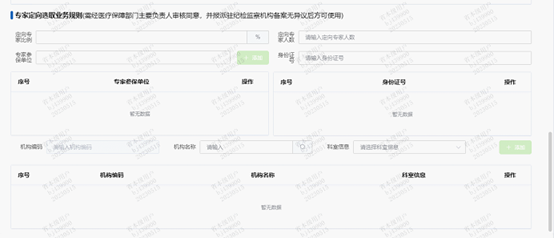
图28 “专家定向选取业务规则”模块页面
定向抽取规则:
1)指定到具体参保单位,输入定向专家比例及专家参保单位;
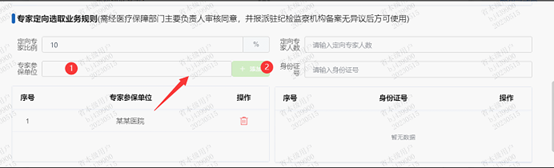
2)指定具体的挂属机构,输入定向专家比例及需要定向到的机构信息;
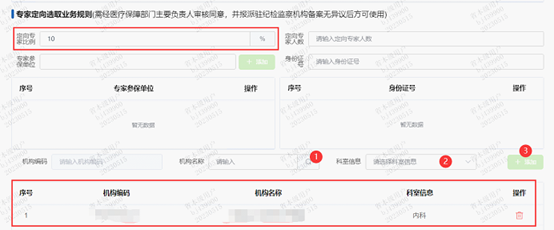
3)指定到具体某一位专家,输入定向专家比例和具体某位专家的身份证号码(只指定一位专家:定向专家比例*本次活动抽取的专家人数=1;若定向专家比例*本次活动抽取的专家人数≠1,后续复审时会报错,为“本次抽取定向专家人数不足,请重新确认抽取规则!”)
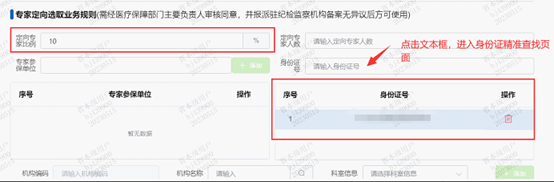
4)定向抽取条件可多选;
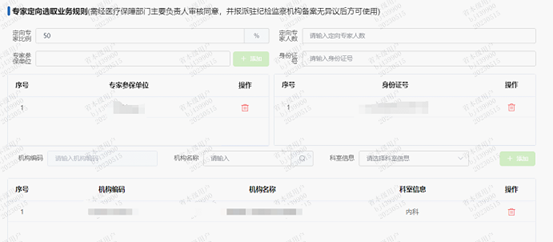
注意事项
标“*”项为必填项;初审、复审不通过,可在【专家抽取任务发起】页面撤销或者继续填报该任务;
2.专家抽取任务初审
功能描述
对发起专家评审任务进行初审操作;
操作流程
1、点击【基础信息】-【专家库】-【专家抽取管理】-【专家抽取任务初审】;根据查询条件输入相关查询内容,再点击【查询】按钮,下方初审信息列表展示出根据条件过滤出数据;
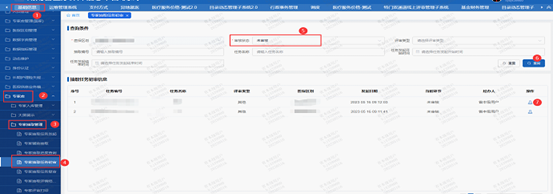
图29 专家抽取任务初审页面
2、点击【初审】按钮,进入初审页面;

图30 专家抽取任务初审—初审页面
注意事项
标“*”项为必填项;初审不通过,可在【专家抽取任务发起】页面撤销或者继续填报该任务;
3.专家抽取任务复审
功能描述
对发起专家评审任务进行复审操作;
操作流程
1、点击【基础信息】-【专家库】-【专家抽取管理】-【专家抽取任务初审】;根据查询条件输入相关查询内容,再点击【查询】按钮,下方复审信息列表展示出根据条件过滤出数据;点击【初审】按钮;
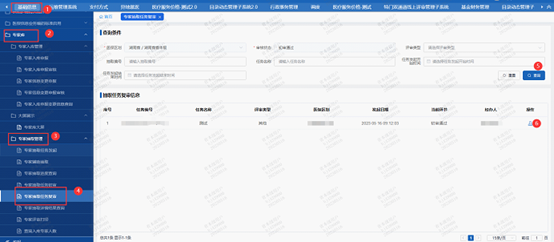
图31 专家抽取任务复审页面
2、点击【复审】按钮,进入复审页面;

图32 专家抽取任务复审—复审页面
注意事项
标“*”项为必填项;复审不通过,可在【专家抽取任务发起】页面撤销或者继续填报该任务;
4.专家辅助抽取
功能描述
未能完成专家抽取或抽取专家未能满足要求的任务可进行辅助抽取;
操作流程
1、点击【基础信息】-【专家库】-【专家抽取管理】-【专家辅助抽取】;根据查询条件输入相关查询内容,再点击【查询】按钮,下方结果信息列表展示出根据条件过滤出数据;
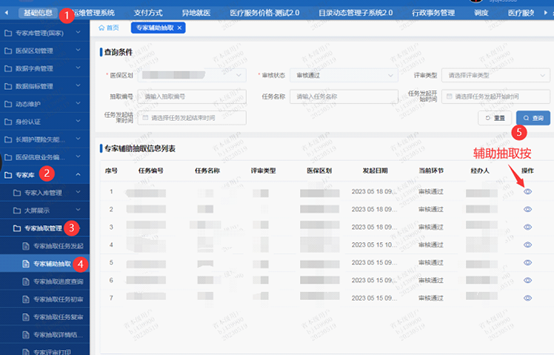
图33 专家辅助抽取页面
2、点击【辅助抽取】按钮,根据自身情况制定辅助抽取规则;辅助抽取条件不能同时为空;
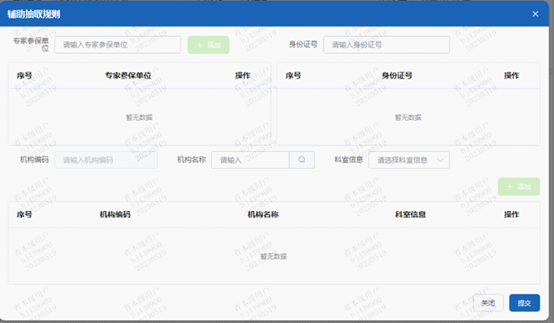
图34 辅助抽取规则页面
注意事项
辅助抽取只能在规定时间内才能进行,时间灵活设置,与任务发起页面的‘专家抽取截止时间前X小时’字段相关;
例:专家抽取截止时间为5月16日,专家抽取截止时间前X小时设置为48小时,在5月14号之前是不能开启辅助抽取;
5.专家抽取进度查询
功能描述
查看此次抽取任务抽取到的专家回复进度;
操作流程
1、点击【基础信息】-【专家库】-【专家抽取管理】-【专家抽取进度查询】;根据查询条件输入相关查询内容,再点击【查询】按钮,下方结果信息列表展示出根据条件过滤出数据;
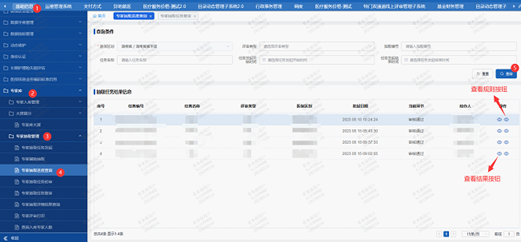
图35 专家抽取进度查询页面
2、点击【查看结果】按钮;可查看任务抽取结果及专家回复进度(回复状态:未回复、已拒绝、已确认);
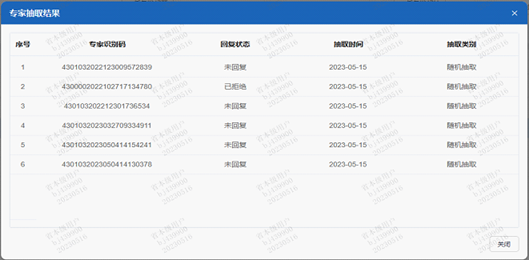
图36 专家抽取结果页面
3、点击【查看规则】按钮;
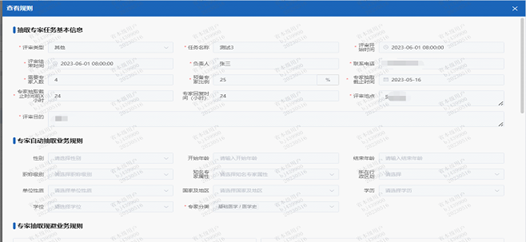
图37 查看规则页面
注意事项
无
6.专家评审打印
功能描述
打印专家库线下抽取评审申请表;
操作流程
1、点击【基础信息】-【专家库】-【专家抽取管理】-【专家评审打印】;根据查询条件输入相关查询内容,再点击【查询】按钮,下方结果信息列表展示出根据条件过滤出数据;
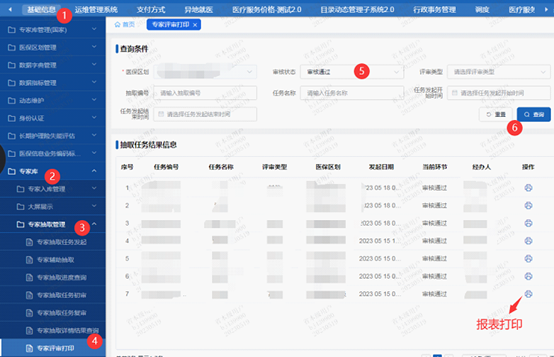
图38 专家评审打印页面
2、点击【报表打印】,即可预览报表并进行打印;
注意事项
无
7.专家抽取详情结果查询
功能描述
查看评审任务抽取结果抽中专家的详细情况;
操作流程
1、点击【基础信息】-【专家库】-【专家抽取管理】-【专家抽取详情结果查询】;根据查询条件输入相关查询内容,再【查询】按钮,下方结果信息列表展示出根据条件过滤出数据;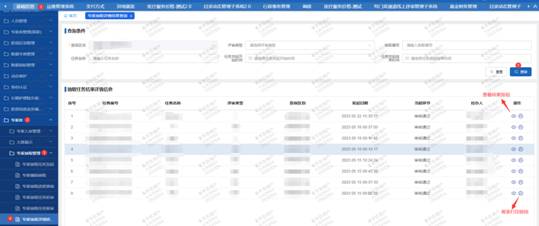
图39 专家抽取详情结果查询页面
2、点击【查看结果】按钮;可查看专家详情情况;
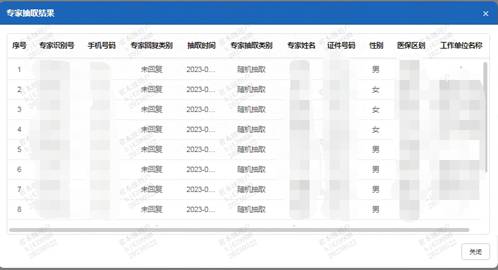
图40 专家抽取结果页面
3、点击【打印】按钮;可打印相关签到表;
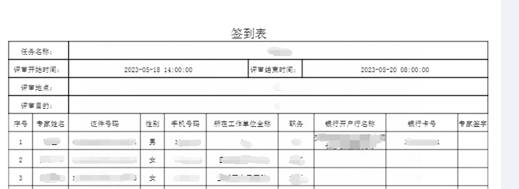
注意事项
专家抽取详情结果只能在评审开始日期前(0~3)小时才能查询,报表打印也是一样;与“专家抽取任务发起”页面中‘评审开始时间’字段相关;
例:评审开始时间为5月16日9点整,在5月16日6点之后查询;
权限分配问题(登录系统没有相关菜单)
省级管理员——市级管理员——区县管理员——经办人员
例:长沙市天心区
1、由省级管理将专家库权限分配给长沙市市级管理员;
2、长沙市市级管理员将专家库权限分配给(天心区)区县管理员;
3、(天心区)区县管理员将专家库权限分配给具体经办人员的账号;
出现API没有访问权限,请反馈给相关地区的工程师